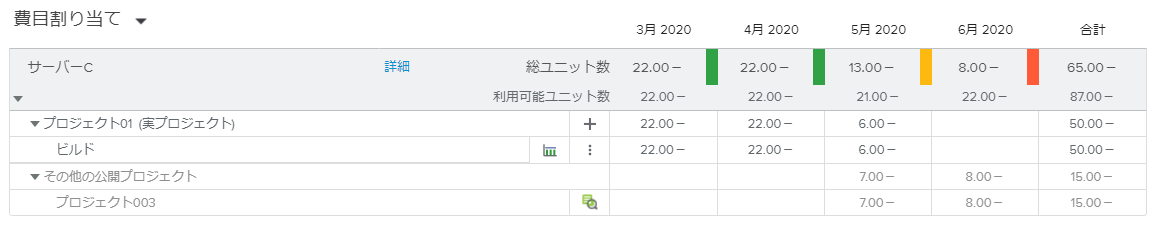プロジェクトマネージャは、リソースワークスペースの費目タブで費目の利用状況を確認することができます。
費目タブには、費目割り当てを簡単にレビューできるよう、一連の表示オプションが用意されています。
ピボットが提供する次のオプションで表示するスプレッドシートが変わります。
費目割り当て | 選択した期間のプロジェクトの費目割り当てをリストアップします。 |
グリッドビュー | 一括処理、コピー&ペースト、割り当て情報の印刷が簡単にできるようデザインされたビューです。 |
フィルターポップアップには、次のフィルターフィールドが表示されます。
部門 | 部門を選択(複数可)すると、選択した部門に所属する費目だけがスプレッドシートに表示されます。 |
費目分類コード | 分類コードを選択すると、選択した分類コードの費目だけがスプレッドシートに表示されます。 |
費目分類名 | 分類名を選択すると、選択した分類に属する費目だけがスプレッドシートに表示されます。 |
1期間内の配置過剰費目のみ表示 | 選択した期間の少なくとも1つの期間で配置過剰になっている費目だけを表示します。 |
1期間内の配置不足費目のみ表示 | 選択した期間の少なくとも1つの期間で配置不足になっている費目だけを表示します。 |
費目を表示 | 選択した期間にユニット数の記録のある費目あるいはない費目だけを表示します。 |
費目割り当てビューには、選択した期間に選択したプロジェクトに割り当てられている費目のリストが表示されます。費目ごとに期間別の総ユニット数と利用可能ユニット数が表示されます。
総ユニット数と利用可能ユニット数の差(%)が色指標を使って表示されます。ビューの右下の凡例( )ボタンをクリックすると、色指標の凡例を見ることができます。
)ボタンをクリックすると、色指標の凡例を見ることができます。
色指標は、システム管理者がシステム設定ワークスペースの一般設定フォルダーの色指標タブの費目利用設定で定義します。
費目名の下の詳細ボタンをクリックすると、費目割り当て詳細全画面ビューが表示されます。
行を展開すると、リソースが割り当てられているプロジェクトとタスクおよび対応するユニット数が表示されます。
追加( )ボタンをクリックすると、タスクを指定して新しい割り当てを作成することができます。
)ボタンをクリックすると、タスクを指定して新しい割り当てを作成することができます。
また、タスク行のその他( )ボタンをクリックすると、次のコマンドを使うことができます。
)ボタンをクリックすると、次のコマンドを使うことができます。
自動スクロール | スプレッドシートに割り当てユニット数がある最初の日を含む期間が表示されます。 |
タスクの編集 | タスク詳細ダイアログボックスを開きます。 |
割り当て編集 | 費目割り当てダイアログボックスを開き、割り当て属性を変更することができます。 |
費目置換 | 費目置換ダイアログボックスを開き、現在の割り当てに代わる費目を選択することができます。 |
費目削除 | 対応する費目割り当てを削除します。 |
また、割り当てを均等にするか、不均等にするかを選ぶことができます。
均等 | 不均等な割り当ては作成できないことを示します。クリックすると、不均等な割り当ても作成できるようになります。 | |
不均等 | 不均等な割り当てを作成できることを示します。クリックすると、作成できるのは均等割り当てだけになります。 |
費目が別のプロジェクトに割り当てられている場合、その他の公開プロジェクトセクションが表示されます。詳細( )ボタンをクリックすると、対応するプロジェクト要点ダイアログボックスが開きます。
)ボタンをクリックすると、対応するプロジェクト要点ダイアログボックスが開きます。
費目割り当てビューには、選択した期間に選択したプロジェクトに割り当てられている費目のリストが表示されます。費目ごとに期間別の総ユニット数と利用可能ユニット数が表示されます。
総ユニット数と利用可能ユニット数の差(%)が色指標を使って表示されます。ビューの右下の凡例( )ボタンをクリックすると、色指標の凡例を見ることができます。
)ボタンをクリックすると、色指標の凡例を見ることができます。
色指標は、システム管理者がシステム設定ワークスペースの一般設定フォルダーの色指標タブの費目利用設定で定義します。
費目名の下の詳細ボタンをクリックすると、費目割り当て詳細全画面ビューが表示されます。
行を展開すると、費目が割り当てられているプロジェクトと対応するユニット数が表示されます。
フォーカスボタンをクリックすると、対応するプロジェクトのフォーカスビューを開きます。
費目が別のプロジェクトに割り当てられている場合、その他の公開プロジェクトセクションが表示されます。詳細( )ボタンをクリックすると、対応するプロジェクト要点ダイアログボックスが開きます。
)ボタンをクリックすると、対応するプロジェクト要点ダイアログボックスが開きます。
グリッドビューは、一括処理、コピー&ペースト、費目割り当て情報の印刷が簡単にできるようデザインされたビューです。
それぞれの割り当てについて、プロジェクト名、タスク名、割り当て名、レート、総ユニット数が表示されます。
スプレッドシートの右側には、割り当ての期間別の実ユニット数と残ユニット数が表示されます。
表示期間ツールバーを使って表示する期間、期間単位を変更することができます。
次のツールを利用できます。